发布时间:2020-12-06 11: 11: 29
Xshell是一个强大的安全终端模拟软件,它支持SSH1, SSH2, 以及Microsoft Windows 平台的TELNET 协议,可以非常方便地对Linux主机进行远程管理。
今天我们一起来看看用Xshell来修改Linux主机的登陆密码的方法。
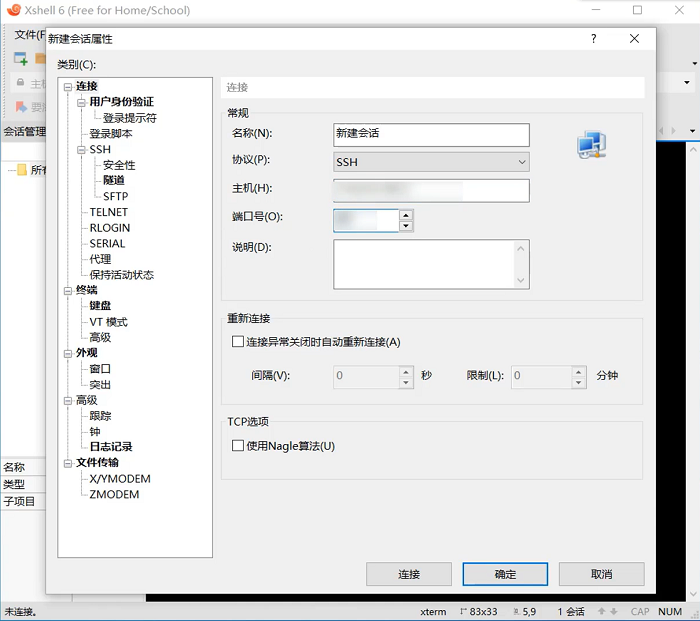
2、在Xshell中新建会话,输入对应的主机和端口号。
然后在“用户身份验证界面”中输入用户名和密码,再点击“连接”,即可开始连接主机。
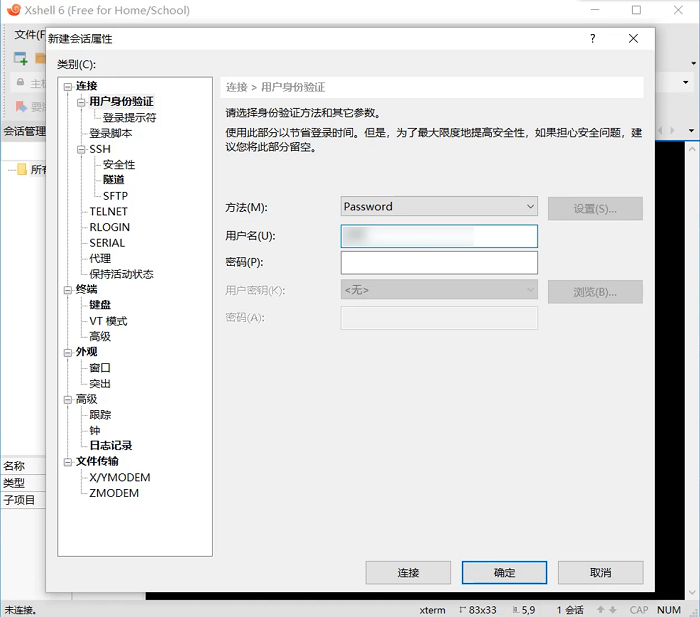
在Unix/Linux系统中,passwd这个指令可以用来变更使用者的密码,对于一般账户(未Root账户)而言,执行passwd之后,会需要输入目前的密码,才可以进行密码的更改;而如果是Root账户的话,则可以在不需要密码的情况下,更改使用者的密码(包含Root账户自己的密码)。
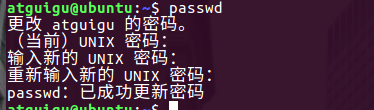
下面是在Xshell中修改Linux的登录密码:
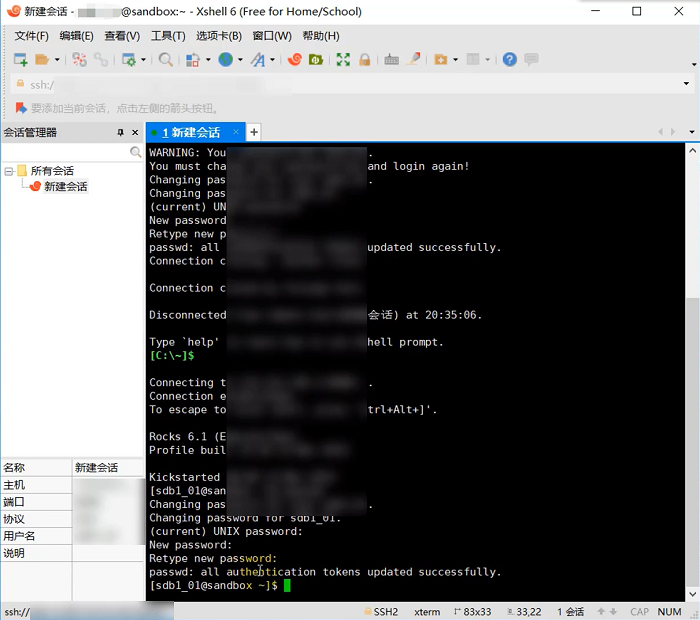
同样是输入passwd指令。首先需要输入当前使用的密码,输入正确以后重复输入两次新密码,即可完成密码的更改。需要注意的是在Linux系统中输入密码时是不会显示*号的,不要误解为此时密码没有输入进系统。
在更改密码后,同样需要在会话属性界面进行相应的密码更改。
有时候,因为某些原因,大家会希望使用者立刻更改自己的密码,这时候可以使用-e参数:
sudo passwd -e xxxpasswd: password expiry information changed.
sudo passwd -S xxxxxx P 01/01/1970 0 99999 7 -1
这时候如果使用者使用SSH 登入的话,系统就会强制变更密码。
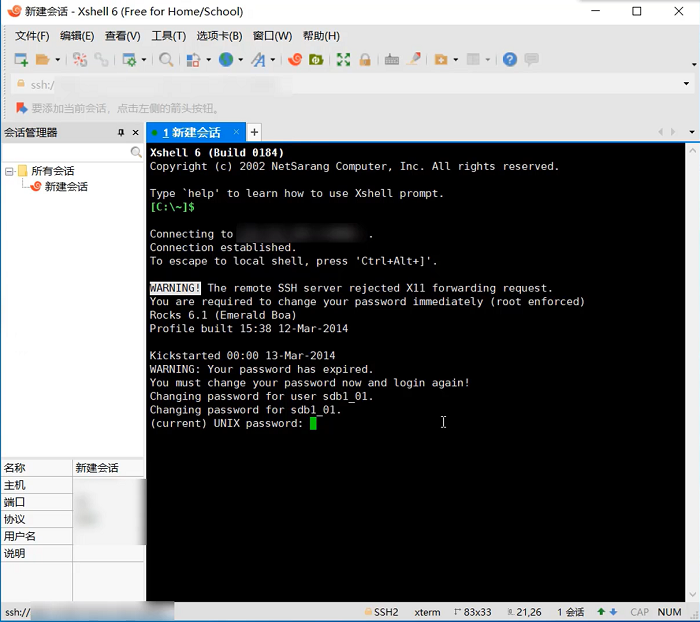
若要移除使用者的密码,可以使用-d参数,并加上使用者的名称:
sudo passwd -d xxxx
移除使用者的密码之后,可以检查一下状态:
sudo passwd -S xxxxxxxx NP 09/30/2015 0 99999 7 -1
在密码被移除之后,该使用者的帐号也会同时被停用,无法登入。
作者:Noel
展开阅读全文
︾